Comment effacer les données privées d'un appareil iOS ?
La fonction Effacer les données privées sur iOS permet d'effacer les données personnelles, telles que contacts, messages, historique des appels, photos, notes, calendriers, signets Safari, rappels, etc. En outre, vous pouvez également sélectionner uniquement les données supprimées pour un effacement permanent. Toutes les données sont complètement effacées et ne peuvent plus être récupérées.
Téléchargez et installez la dernière version de Dr.Fone - Effaceur de Données (iOS) sur votre ordinateur et lancez-le. Connectez ensuite votre appareil iOS à l'ordinateur et redirigez-le pour sélectionner Effaceur de Données parmi les options disponibles. Une nouvelle fenêtre s'ouvre, affichant l'état de la connectivité de l'iDevice avec l'ordinateur.

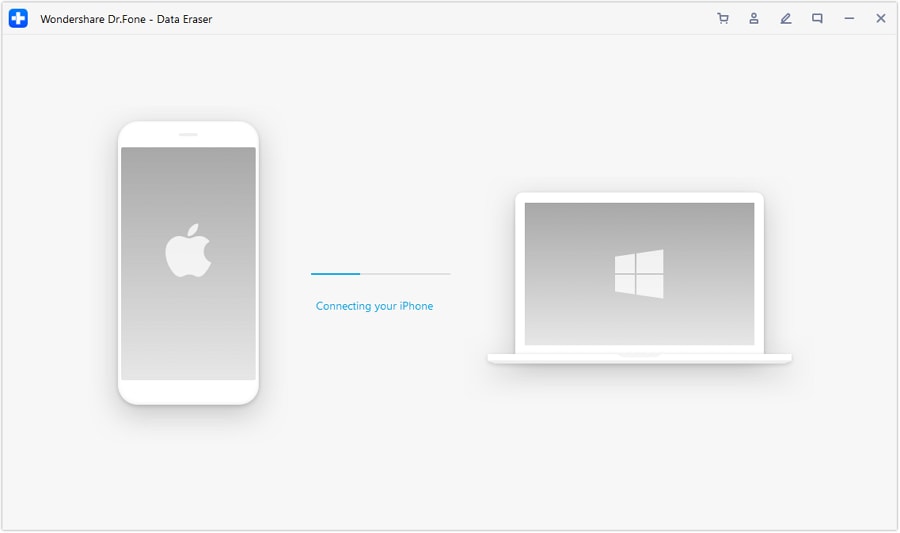
Au fur et à mesure que vous progressez, sélectionnez Effacer les données privées dans le panneau de gauche et observez une liste de types de données qui relèvent des données privées.
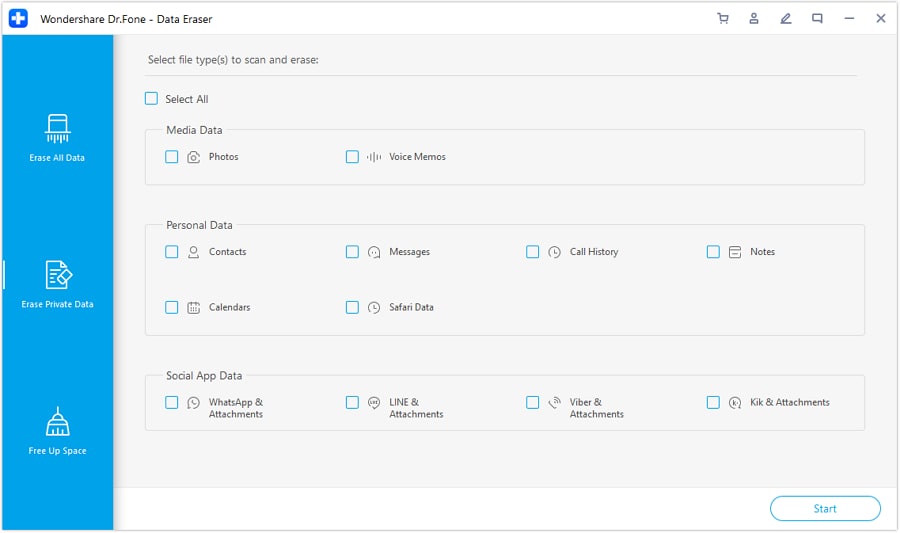
Cochez tous les types de données que vous souhaitez effacer de l'iPhone et cliquez ensuite sur Démarrer en bas à droite de l'écran.

Ensuite, il continue d'analyser et de scanner toutes les données qui doivent être effacées de l'iDevice.
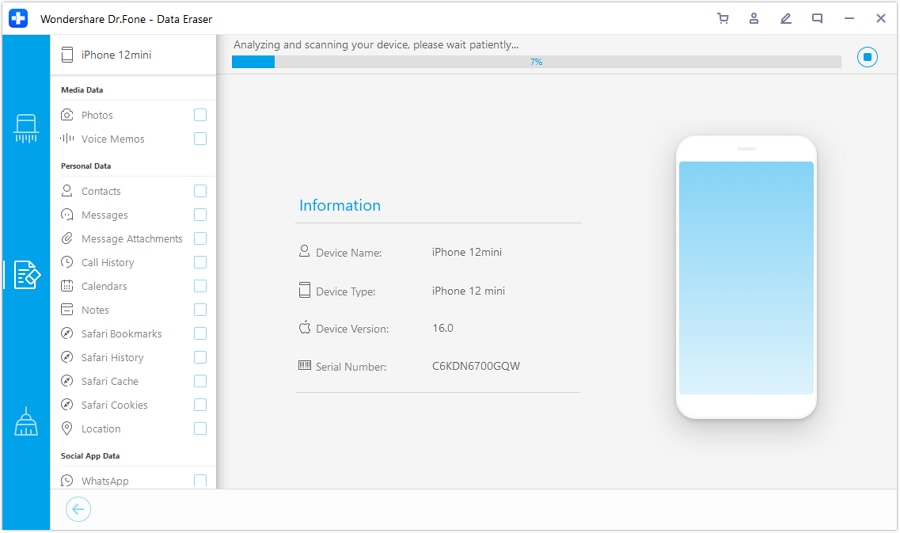
Une fois cela fait, vous pouvez prévisualiser les données sur l'écran en face de vous et naviguer dans les catégories à partir du panneau de gauche.
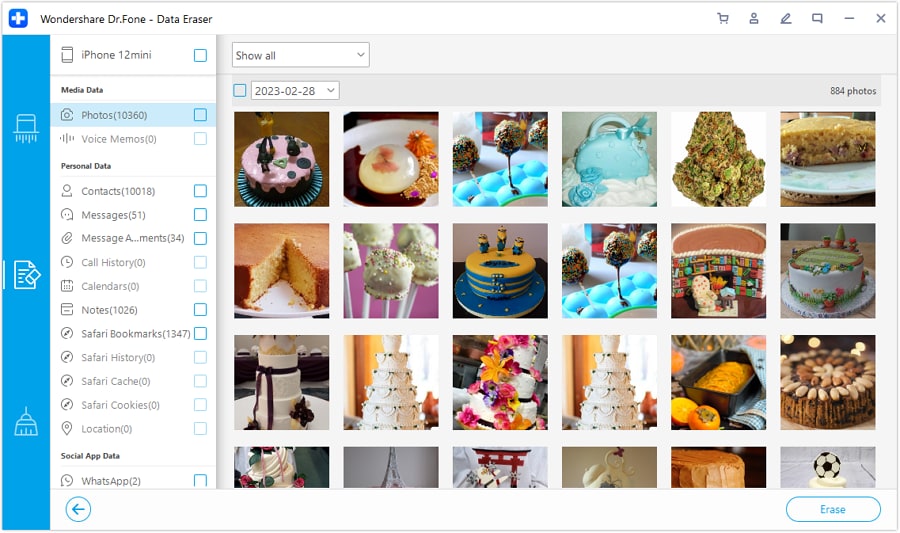
Si vous souhaitez prévisualiser un contenu spécifique, sélectionnez le menu déroulant en haut de la page et choisissez l'option Sélectionner tout ou Afficher uniquement le contenu supprimé. Sélectionnez ensuite le bouton Effacer en bas à droite de l'écran pour lancer le processus.

Pour confirmer l'opération, vous devez saisir le code de confirmation, sélectionner le Niveau de sécurité correspondant et continuer à sélectionner le bouton Effacer maintenant.
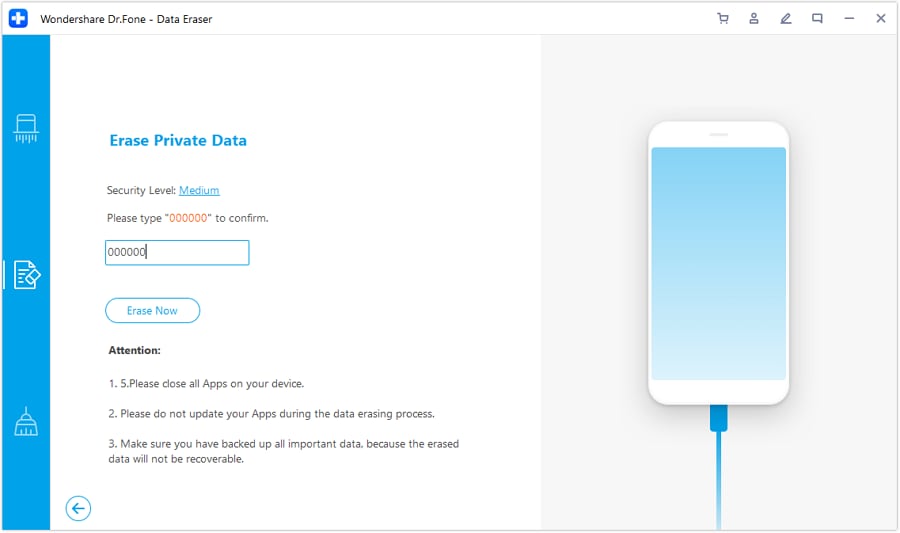
Une dernière fenêtre affiche que le processus est terminé. La suppression des données privées iOS de votre appareil iDevice est réussie.
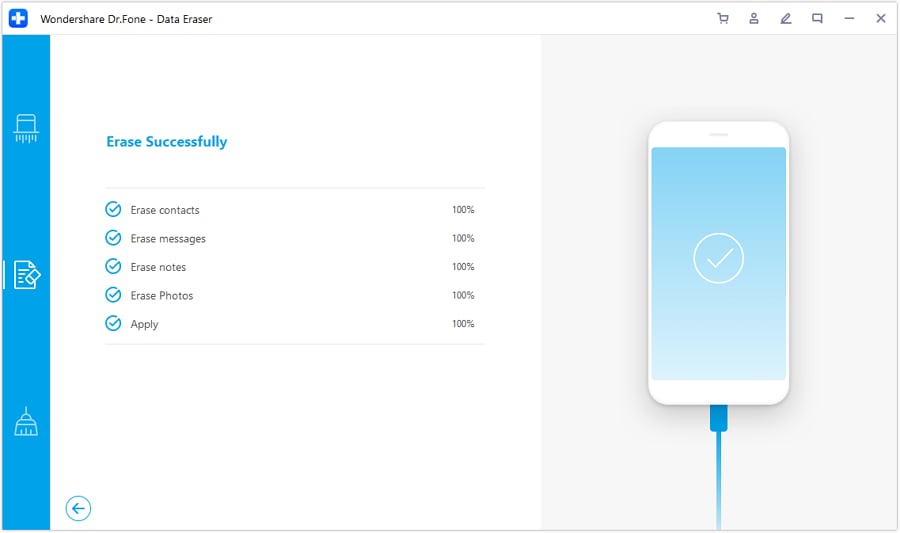
Besoin d'aide ?
Vous trouverez peut-être la réponse à votre question dans la FAQ ou dans les informations complémentaires ci-dessous :











 100% sécurisé | Sans Malware | Sans publicité
100% sécurisé | Sans Malware | Sans publicité